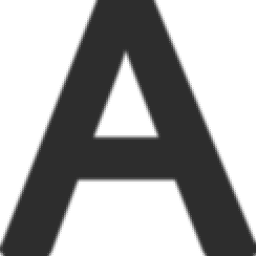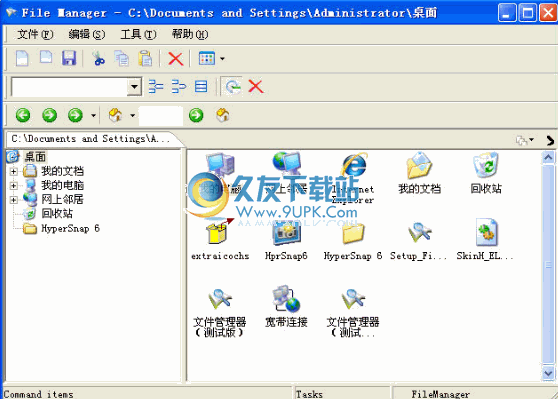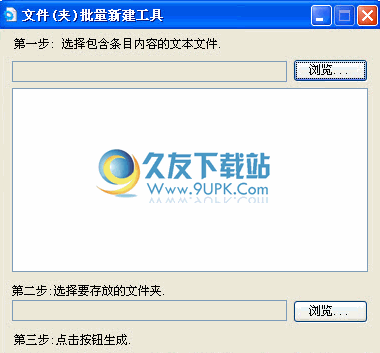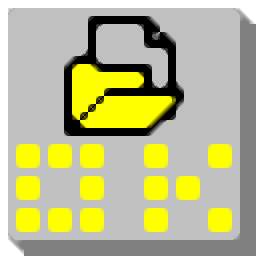Evince是一款专业的文档查看软件。查看PDF文档你需要一个简单的小工具Evince允许您打开多页文档,包括PDF,TIFF DJVU,DVI和其他文档,用户可以查看有关它们的详细信息,例如标题,位置,生产者,创建和修改的日期,格式,纸张大小,使用的字体以及页数。并集成了搜索功能,使您可以更轻松地找到所需的内容。另外,您可以执行一些操作,例如向左旋转页面,向右旋转页面,放大和缩小以及根据适当的页面宽度显示。总的来说,Evince为用户带来了一套全面的PDF文档查看解决方案。如果需要,请快速下载!
安装方式:
1.双击安装程序以进入以下许可协议界面,选中[我接受许可协议中的条款]协议选项,然后单击[安装]按钮。
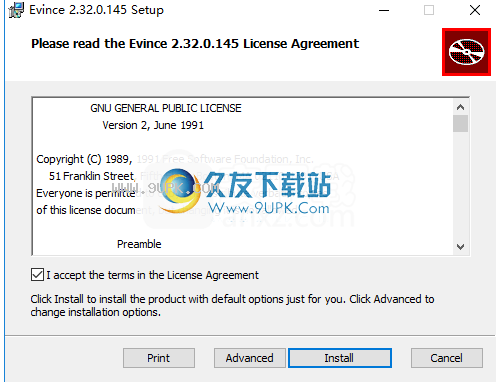
2.正在安装Evince,并且用户等待安装完成。
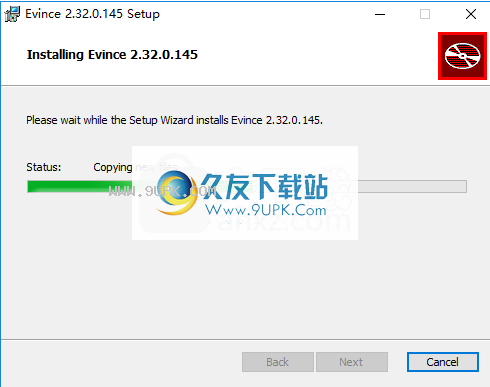
3.弹出以下有关Evince安装成功的提示,单击[完成]结束。
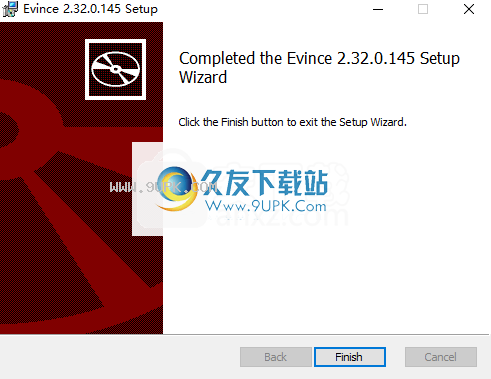
软件功能:
PDF查看器:
可以打开任何PDF编辑器创建的PDF文件
搜索:
集成搜索可显示找到的结果数,并在页面上突出显示结果
页面缩略图:
页面的缩略图显示了您要在文档中放置位置的快速参考
文件索引:
当PDF包含索引信息时,Evince将以树格式显示它
文件打印:
使用GNOME / GTK打印框架,Evince可以打印它可以打开的任何文档
加密的文档视图:
Evince可以打开加密的PDF文档
使用说明:
1.运行Evince,进入以下界面,单击菜单栏上的[文件]按钮,然后选择[打开]。

2.在打开文档窗口中,用户可以选择并直接在内置资源浏览器中打开PDF文件。
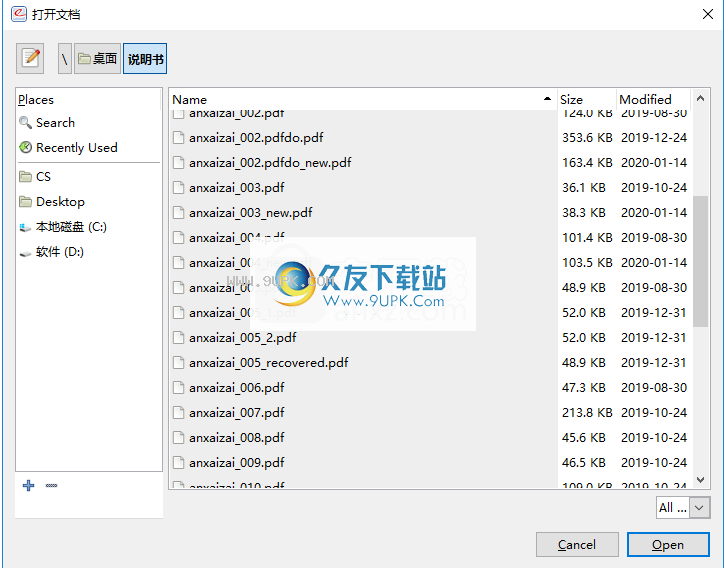
3.缩略图,用户可以在目录中查看PDF文件页面的缩略图。
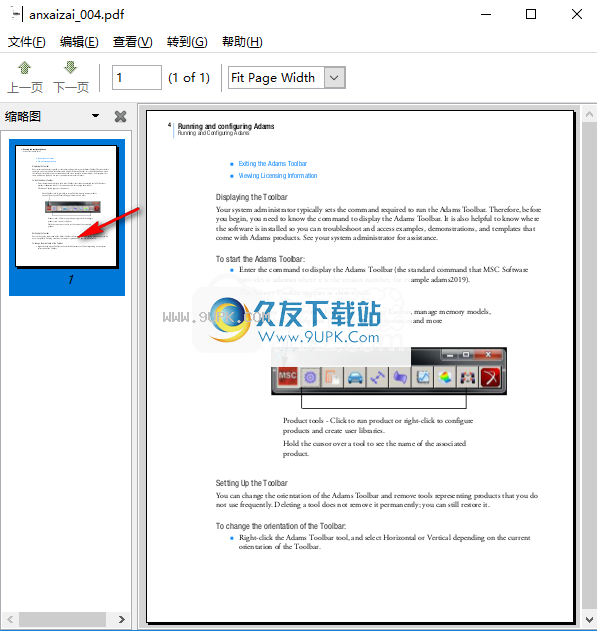
4.在预览窗口中,您可以直接查看PDF页面。
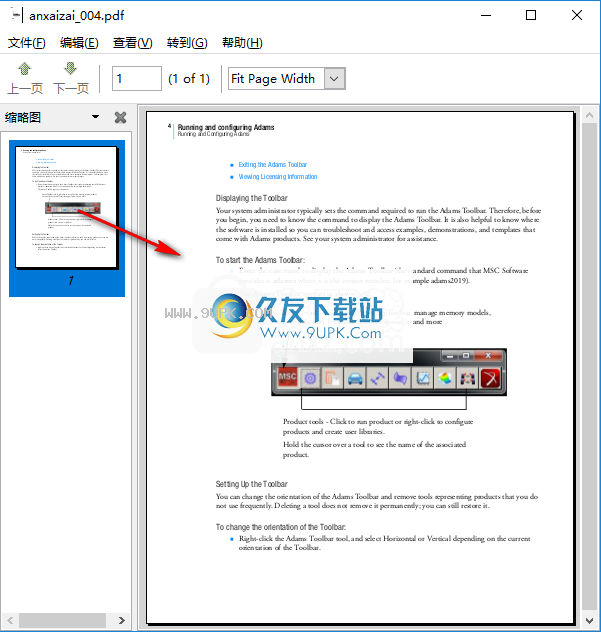
5.提供上一页和下一页的操作,您也可以手动选择页面。
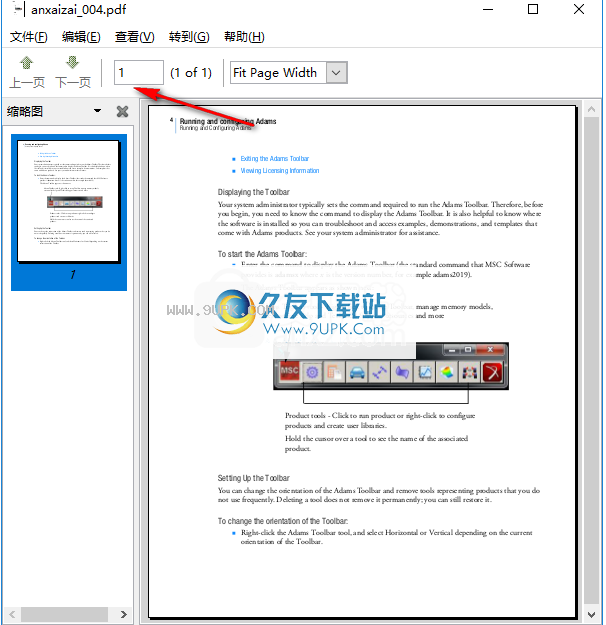
6.提供多种视图功能,用户可以放大或缩小页面。
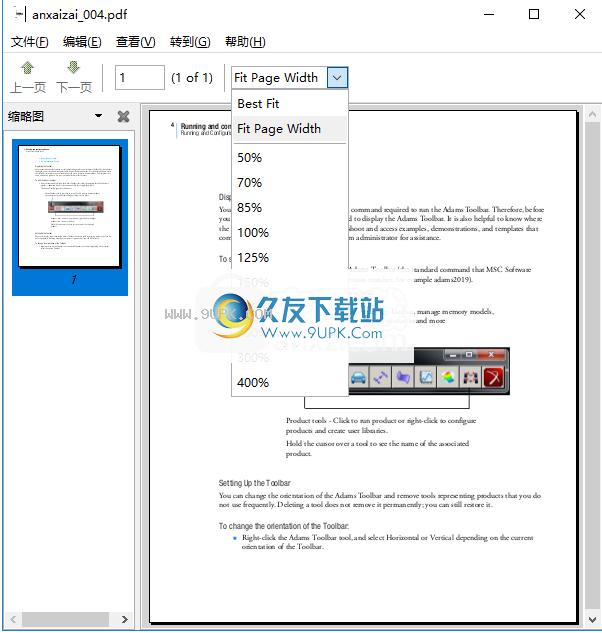
7.在编辑菜单下,它提供编辑操作,例如查找,下一个查找,上一个查找,向左旋转,向右旋转等。
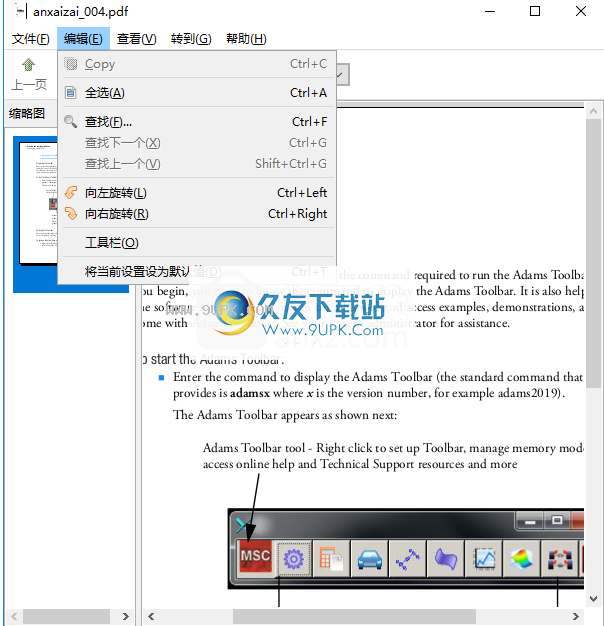
8.查看,支持全屏,投影,连续,双页,反色,适合页面长度,适合页面宽度等查看功能。
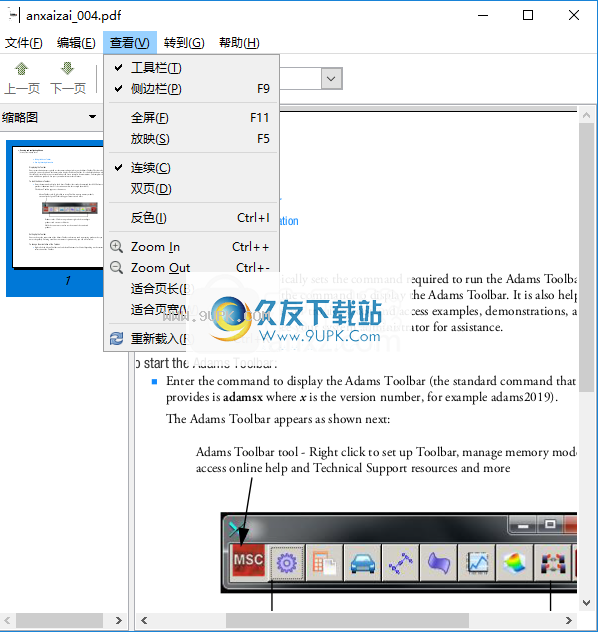
9.转到,支持转到上一页,转到下一页,转到第一页,转到最后一页。
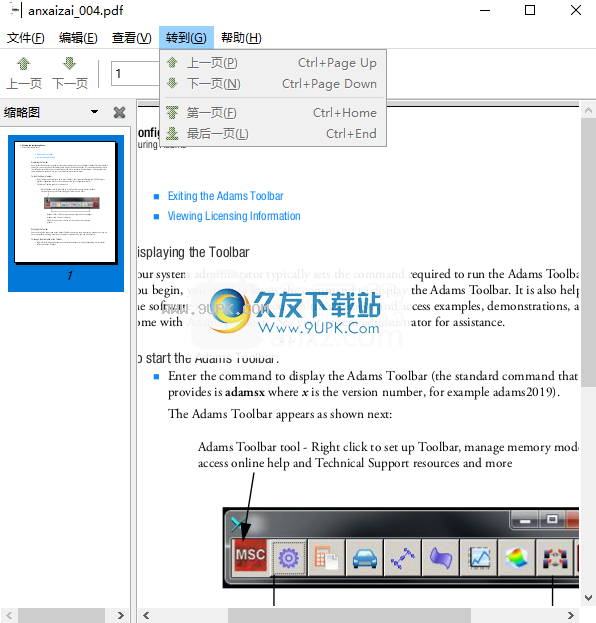
软件特色:
在Evince的帮助下,您可以查看PDF文档,而无需安装通常需要大量系统资源的过于复杂的软件应用程序。
该工具仅提供用于查看PDF的标准选项,因此所有类型的用户都可以使用该工具,即使以前从未使用过此类程序的用户也可以使用该工具。
安装过程非常短,不需要特殊输入。完成后,您可以运行应用程序以简单直观的Evince界面布局查看常规窗口。
您可以使用文件浏览器或拖放支持来打开PDF文档。因此,您可以浏览页面,在连续显示和双显示模式之间切换,在处理大量数据时使用搜索功能以及向左和向右旋转页面。
您还可以跳到特定页面,切换到全屏或演示模式,放大和缩小以使页面适合宽度或高度,自定义工具栏,并将设置保存为默认设置以供将来运行Evince。
该软件仅占用很少的CPU和内存,因此不会占用系统资源。由于可以将其最小化到任务栏,因此不会影响正常的用户活动。